كيفية إعادة إعدادات المصنع لـ iPhone أو iPad أو iPod touch
تعرّف على كيفية مسح المعلومات من iPhone أو iPad أو iPod touch بشكل آمن واستعادة جهازك إلى إعدادات المصنع.
إذا كنت بحاجة أيضًا إلى مسح Apple Watch بأمان، فيمكنك إذا كنت بحاجة أيضًا إلى مسح Apple Watch بأمان، فيمكنك استخدم هذه الخطوات لإلغاء إقران أجهزتك
نسخ جهاز احتياطيًا
تأكد من إجراء نسخة احتياطية لجهازك حتى تتمكن من استعادة بياناتك لاحقًا.
اضغط على "الإعدادات" > "عام" > "نقل أو إعادة تعيين [Device]"
اضغط على "مسح جميع المحتويات والإعدادات".
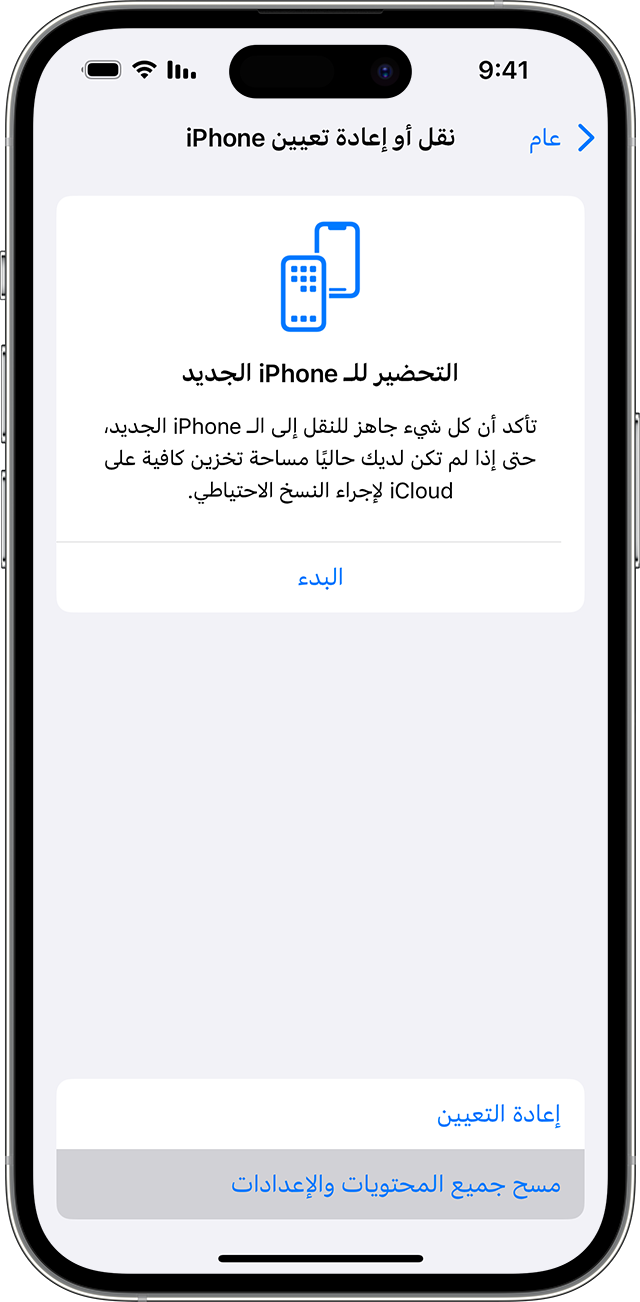
أدخل رمز الدخول أو كلمة سر حساب Apple، إذا طُلب منك ذلك
إذا نسيت رمز الدخول أو كلمة سر حساب Apple؟
وبعد ذلك، قم بتأكيد رغبتك في مسح بيانات جهازك
إذا كانت لديك شريحة إلكترونية، فيمكنك اختيار مسح الشريحة الإلكترونية أو الاحتفاظ بها. إذا قمت بمسح الشريحة الإلكترونية، يجب عليك الاتصال بشركة الاتصالات لإعادة تنشيط خطتك الخلوية.
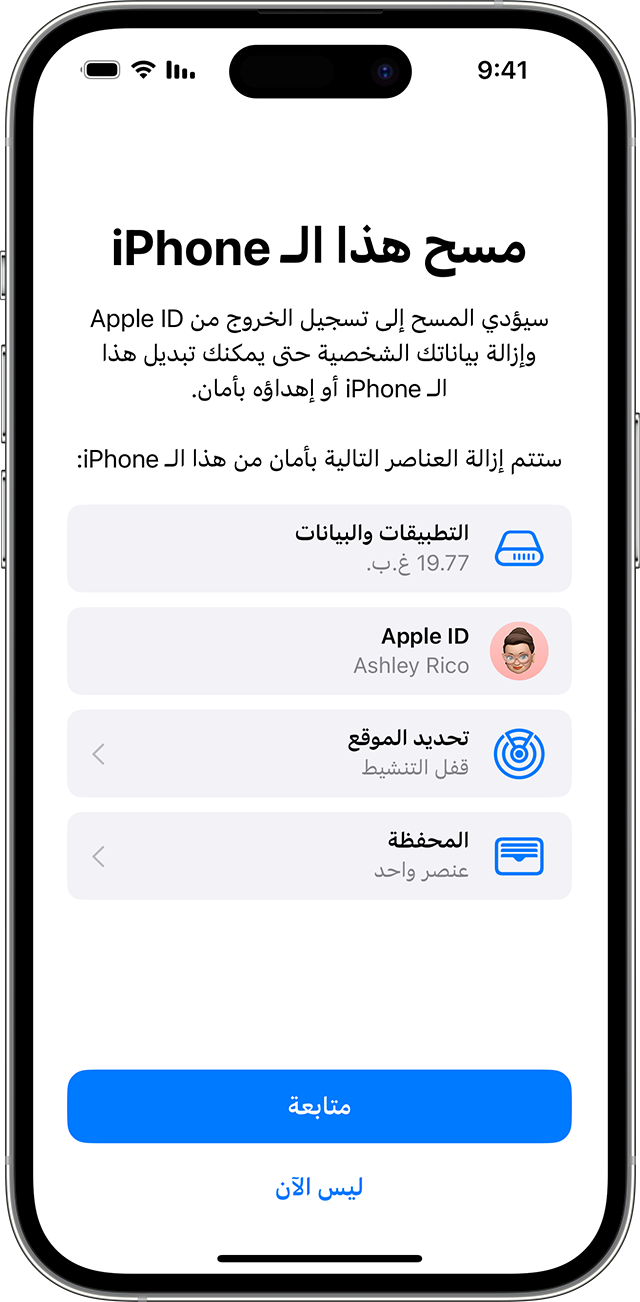
انتظر حتى يتم مسح بيانات جهازك
قد يستغرق الأمر بضع دقائق لمسح بياناتك تمامًا.
إذا لم تتمكن من محو بيانات iPhone أو iPad أو iPod touch
تعرَّف على ما يجب فعله إذا كنت لا تتذكر رمز الدخول لـ iPhone أو iPad أو iPod touch أو تم تعطيل جهازك.
إذا نسيت رمز الدخول لميزة "مدة استخدام الشاشة"، فيمكنك إعادة تعيينه. ولا تؤدي استعادة الجهاز باستخدام نسخة احتياطية إلى إزالة رمز الدخول لميزة "مدة استخدام الجهاز".